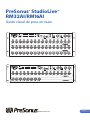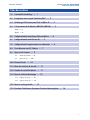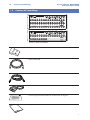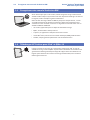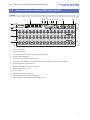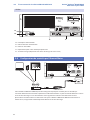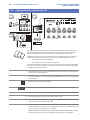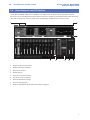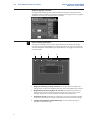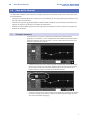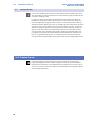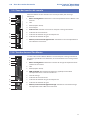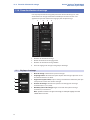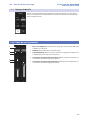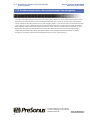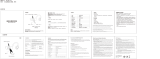Français
PreSonus
®
StudioLive
™
RM32AI/RM16AI
Guide visuel de prise en main
www.presonus.com
®

Table des matières PreSonus
®
StudioLive
™
RM32AI/RM16AI
Guide visuel de prise en main
ii
Table des matières
1.0 Contenu de l'emballage — 1
2.0 Enregistrez votre console StudioLive RM ! — 2
3.0 Téléchargez UC-Surface pour iPad® et QMix
™
-AI — 2
4.0 À la rencontre des StudioLive RM32AI et RM16AI — 3
Avant — 3
Arrière
— 4
5.0 Conguration de contrôle par Ethernet laire — 4
6.0 Conguration de contrôle sans l — 5
7.0 Conguration d'enregistrement sur ordinateur — 6
8.0 Pour démarrer avec UC-Surface — 7
9.0 Zone de Fat Channel — 9
9.1 Champ de paramètre — 9
9.2
Options de voie — 10
10.0 Bouton Presets — 10
11.0 Zone des tranches de console — 11
12.0 Tranche de canal Flex Master — 11
13.0 Zone de sélection de mixage — 12
13.1 Réglages de mixage — 12
13.2
Réglages d'eet (FX) — 13
14.0 Zone de sortie générale — 13
15.0 Bandeau d’indicateurs de niveau d'entrée et de navigation — 14

1.0 Contenu de l'emballage
PreSonus
®
StudioLive
™
RM32AI/RM16AI
Guide visuel de prise en main
1
1.0 Contenu de l'emballage
• StudioLive
™
RM32AI ou RM16AI
• Clé USB Wi-Fi
• Câble FireWire 800
• Câble Ethernet
• Câble d'alimentation
• Carte d'enregistrement du produit et d'autorisation des logiciels
• Ce guide de prise en main

2.0 Enregistrez votre console StudioLive RM !
PreSonus
®
StudioLive
™
RM32AI/RM16AI
Guide visuel de prise en main
2
2.0 Enregistrez votre console StudioLive RM !
Avant de faire quoi que ce soit d'autre, veuillez enregistrer en ligne votre console
StudioLive RM sur https://my.PreSonus.com afin de pouvoir télécharger et autoriser
les logiciels, modes d'emploi et guides vidéo fournis.
Votre console de mixage StudioLive RM est plus qu'une simple console ; c'est un
ensemble performant de solutions matérielles et logicielles intégrées qui vous
amène de la scène au studio et aux fans. Les logiciels suivants sont inclus avec les
StudioLive RM32AI et RM16AI.
• UC-Surface, application prête à l’emploi de contrôle de mixage
• QMix
™
, commande de retour personnel
• Capture
™
, enregistrement multipiste et balance virtuelle
• Studio One
®
Artist, station de travail audio numérique (DAW) professionnelle
• Nimbit
®
, compte gratuit de publication et de commercialisation
3.0 Téléchargez UC-Surface pour iPad® et QMix
™
-AI
L'app de contrôle de mixage prête à l’emploi UC-Surface pour iPad
®
et l'app de
contrôle de mixage auxiliaire QMix
™
-AI pour iPhone
®
/iPod touch
®
de PreSonus sont
gratuitement téléchargeables depuis l'App Store Apple. Vous aurez besoin de ces
logiciels pour contrôler votre console de mixage StudioLive RM, aussi veuillez les
téléchargez maintenant.

4.0 À la rencontre des StudioLive RM32AI et RM16AI
PreSonus
®
StudioLive
™
RM32AI/RM16AI
Guide visuel de prise en main
3
4.0 À la rencontre des StudioLive RM32AI et RM16AI
Avant
LevelLevel
32312 323130292726252423222120191817
1 2 3 4 5 6 7 8 9 10 11 12 13 14 15 16
17 18 19 20 21 22 23 24 25 26 27 28 29 30 31 32
RightLeft
1 2 3 4 5 6 7 8 9 10 11 12 13 14 15 16
1 2 3 4 5 6 7 8 9 10 11 12 13 14 15 16
32 channel x 25 bus digital mix core
with 32 remote XMAX preamps
USB
STUDIOLIVE RM32
28
-80
+6
-80
+6
Cue
Mute
All
Meters
+48V
R
L
1
2
2
3
4
6 9 10 1211 13
7
85
1. Sorties de mixage
2. Entrées microphone
3. Port USB (pour les mises à jour de firmware et la clé Wi-Fi)
4. Voyant d'alimentation/état
5. Voyants de signal entrant/écrêtage/+48 V
6. Touche de mode d'affichage de l'alimentation fantôme +48 V par les indicateurs de niveau
7. Touche de coupure générale du son
8. Touches de sélection de source du casque
9. Bouton de niveau du casque
10. Sortie casque
11. Entrée pour lecteur/enregistreur
12. Sortie générale mono et bouton de niveau
13. Sorties générales gauche/droite et bouton de niveau

4.0 À la rencontre des StudioLive RM32AI et RM16AI
PreSonus
®
StudioLive
™
RM32AI/RM16AI
Guide visuel de prise en main
44
Arrière
POWER
100-230V , 50-60 Hz. 120W
MANUFACTURING DATE
SERIAL NUMBER
WARNING
:
TO RED UCE THE RIS K OF F IRE OR ELECTRIC
SHOCK, DO NOT EXPO SE THIS E QUIPMENT TO RAI N OR
MOISTU RE. DO NOT RE MOVE COVER . NO US ER SER VICEAB LE
PARTS IN SIDE. R EFER S ERVICING TO QUAL IFIED PERSON NEL.
AVIS
:
RISQUE DE CHO C ELECTRIQ UE — N E PAS OU VRIR
DESIGNE D AN D ENGIN EERED BY PR ESONUS • MANUFACT URED IN CH INA • PAT ENTS PENDI NG
“PreSonus”,“ STUDIOLIV E” AND “ACTIVE INTEGR ATION” AR E REGISTE RED TRA DEMARKS OF PRESONUS AUDIO ELE CTRONICS
This device complies with Part 15 of the FCC Rules and ICES- 003 for Canada. Operation is subjected to th e
following two co nditions: (1) this device may not cause harmful inter ference, an d (2) th is device mu st
accept an y interference received, in cluding interference that m ay cause u ndesired operation.
WARNING:
Power down unit before removing option card
32 channel x 25 bus digital mix core
with 32 remote XMAX preamps
R
STUDIOLIVE RM32
S800S800
S800S800
S800S800
S/PDIF
Control Output
S800S800
S800S800
S800S800
IN OUT
14
15
16 17 18
14. Interrupteur d'alimentation
15. Embase d'entrée d'alimentation
16. Entrée et sortie MIDI
17. Emplacement pour carte numérique optionnelle
18. Sorties de mixage (duplication des sorties de mixage de la face avant)
5.0 Configuration de contrôle par Ethernet filaire
POWER
100-230V , 50-60 Hz. 120W
MANUFACTURING DATE
SERIAL NUMBER
WARNING
:
TO REDUCE TH E RISK O F FIRE OR ELE CTRIC
SHOCK, DO NOT E XPOSE THI S EQUIP MENT TO RAIN OR
MOISTURE. DO NOT REMOVE COV ER. NO USER SERVICE ABLE
PARTS INSIDE . REFE R SERVICIN G TO Q UALIFI ED PERS ONNEL.
AVIS
:
RISQUE DE CHOC E LECTRIQUE — NE PAS OUVRIR
DESIGNED AND ENG INEERED BY PRESONU S • MANU FACTURED IN CHINA • PATENT S PE NDING
“PreSonus”,“STU DIOLIVE” A ND “ACT IVE INT EGRATION” ARE REGI STERED TRADEMARKS OF PRESO NUS AUD IO ELECTRON ICS
This device complies w ith Part 15 of the FCC Rules a nd ICES-003 for Canada. Operatio n is subjected t o the
following two conditions: (1) this device may not cause harmful interferen ce, and ( 2) this device must
accept any interf erence received, includ ing interference that may cause undesired operation .
WARNING:
Power down unit before removing option card
32 channel x 25 bus digital mix core
with 32 remote XMAX preamps
R
STUDIOLIVE RM32
S800S800
S800S800
S800S800
S/PDIF
Control Output
S800S800
S800S800
S800S800
IN OUT
WER
100-230V , 50-60 Hz. 120W
foll owing two c onditions: ( 1) this device may n ot cause ha rmful interference, a
accept any interference received, includi ng interference that may cause
WARNING:
Power down unit before removing option card
S800S800
S800S800
S800S800
S/PDIF
O
utput
S800S800
S800S800
S800S800
IN OUT
Câble Ethernet
Control
Votre StudioLive RM32AI ou RM16AI peut être configurée en quelques secondes pour un contrôle par
connexion Ethernet filaire. Branchez simplement le câble Ethernet fourni au port de contrôle Ethernet à l'arrière
de la console de mixage et à un commutateur réseau également raccordé à votre ordinateur ou iPad.
Quand vous lancez UC-Surface sur l'ordinateur alors que la StudioLive RM32AI ou RM16AI est branchée au
même réseau, le logiciel doit automatiquement détecter la console de mixage.

6.0 Conguration de contrôle sans l
PreSonus
®
StudioLive
™
RM32AI/RM16AI
Guide visuel de prise en main
5
6.0 Configuration de contrôle sans fil
POWER
100-230V , 50-60 Hz. 120W
MANUFACTURING DATE
SERIAL NUMBER
WARNING
:
TO REDUCE TH E RISK O F FIRE OR ELE CTRIC
SHOCK, DO NOT E XPOSE THI S EQUIP MENT TO RAIN OR
MOISTURE. DO NOT REMOVE COV ER. NO USER SERVICE ABLE
PARTS INSIDE . REFE R SERVICIN G TO Q UALIFI ED PERS ONNEL.
AVIS
:
RISQUE DE CHOC E LECTRIQUE — NE PAS OUVRIR
DESIGNED AND ENG INEERED BY PRESONU S • MANU FACTURED IN CHINA • PATENT S PE NDING
“PreSonus”,“STU DIOLIVE” A ND “ACT IVE INT EGRATION” ARE REGI STERED TRADEMARKS OF PRESO NUS AUD IO ELECTRON ICS
This device complies w ith Part 15 of the FCC Rules a nd ICES-003 for Canada. Operatio n is subjected t o the
following two conditions: (1) this device may not cause harmful interferen ce, and ( 2) this device must
accept any interf erence received, includ ing interference that may cause undesired operation .
WARNING:
Power down unit before removing option card
32 channel x 25 bus digital mix core
with 32 remote XMAX preamps
R
STUDIOLIVE RM32
S800S800
S800S800
S800S800
S/PDIF
Control Output
S800S800
S800S800
S800S800
IN OUT
LevelLevel
32312 3231302927262524232221
20191817
1 2 3 4 5 6 7 8 9 10 11 12 13 14 15 16
17 18 19 20 21 22 23 24 25 26 27 28 29 30 31 32
RightLeft
1 2 3 4
5 6 7 8 9 10 11 12 13 14 15 16
1 2 3 4 5 6 7 8 9 10 11 12 13 14 15 16
32 channel x 25 bus digital mix core
with 32 remote XMAX preamps
USB
STUDIOLIVE RM32
28
-80
+6
-80
+6
Cue
Mute
All
Meters
+48V
R
L
222120191817
1 2 3 4 5 6 7 8 9 10 11 12 13 14 1
17 18 19 20 21 22 23 24 25 26 27 28 29 30 31 3
1 2 3 4 5 6
1 2 3 4 5 6
32 channel x 25 bus digital mix core
with 32 remote XMAX preamps
USB
STUDIOLIVE RM32
POWER
100-230V , 50-60
Les consoles de mixage StudioLive AI ne permettent pas de brancher/débrancher
à chaud l'adaptateur réseau local (LAN) Wi-Fi, donc vous ne devez allumer votre
console de mixage qu'après l'avoir inséré dans le port USB de la face avant.
Par défaut, les consoles de mixage StudioLive sont configurées pour se connecter
automatiquement à un réseau sans fil ayant les nom et mot de passe suivants:
• Nom du réseau sans fil: StudioLive
• Mot de passe du réseau sans fil: StudioLive
Si vous souhaitez vous connecter à un réseau sans fil personnel, vous devez d'abord
raccorder la console de mixage au moyen d'une connexion filaire afin de configurer
les préférences de réseau sans fil.
1. Connectez-vous à un réseau de contrôle filaire comme décrit dans Configuration
de contrôle par Ethernet filaire.
2. Lancez UC-Surface sur un ordinateur Mac ou Windows ou sur un iPad connecté au
même réseau.
3. Ouvrez la page Settings (paramètres).
4. En haut de la page des paramètres, sélectionnez l'icône de connexion sans fil.
5. Sélectionnez dans la liste qui s'affiche le réseau sans fil que vous souhaitez utiliser.
6. Si un mot de passe est requis, vous serez invité à le saisir.
7. Vous avez maintenant effectué la configuration permettant de vous connecter au
nouveau réseau sans fil pour le contrôle.
8. Chaque fois que vous allumez votre console de mixage StudioLive AI, s'il n'y a pas
de connexion Ethernet filaire et si la clé USB Wi-Fi est insérée, la console de mixage
recherche ce réseau et tente de s'y connecter.
Note: la StudioLive AI n'accepte que les protocoles de sécurité WPA et WPA2. Veuillez
vous assurer que votre routeur est configuré au moyen d'un de ces protocoles.
A
C
B

7.0 Conguration d'enregistrement sur ordinateur
PreSonus
®
StudioLive
™
RM32AI/RM16AI
Guide visuel de prise en main
6
7.0 Configuration d'enregistrement sur ordinateur
MANUFACTURING DATE
SERIAL NUMBER
DESIGNED AND ENG INEERED BY PRESONU S • MANU FACTURED IN CHINA • PATENT S PE NDING
“PreSonus”,“STU DIOLIVE” A ND “ACT IVE INT EGRATION” ARE REGI STERED TRADEMARKS OF PRESO NUS AUD IO ELECTRON ICS
This device complies w ith Part 15 of the FCC Rules a nd ICES-003 for Canada. Operatio n is subjected to the
following two conditions: (1) this device may not cause harmful interferen ce, and (2 ) this device must
accept any interf erence received, inclu ding interference that may cause undesired operation.
WARNING:
Power down unit before removing option card
32 channel x 25 bus digital mix core
with 32 remote XMAX preamps
STUDIOLIVE RM32
S800S800
S800S800
S800S800
S/PDIF
Control Output
S800S800
S800S800
S800S800
IN OUT
S800S800
S800S800
S800S800
S800S800
S800S800
S800S800
MANUFACTURING DATE
SERIAL NUMBER
WARNING
:
TO REDUCE TH E RISK O F FIRE OR ELE CTRIC
SHOCK, DO NOT E XPOSE THI S EQUIP MENT TO RAIN OR
MOISTURE. DO NOT REMOVE COV ER. NO USER SERVICE ABLE
PARTS INSIDE . REFE R SERVICIN G TO Q UALIFI ED PERS ONNEL.
AVIS
:
RISQUE DE CHOC E LECTRIQUE — NE PAS OUVRIR
DESIGNED AND ENG INEERED BY PRESONU S • MANU FACTURED IN CHINA • PATENT S PE NDING
“PreSonus”,“STU DIOLIVE” A ND “ACT IVE INT EGRATION” ARE REGI STERED TRADEMARKS OF PRESO NUS AUD IO ELECTRON ICS
This device complies w ith Part 15 of the FCC Rules a nd ICES-003 for Canada. Operatio n is subjected t o the
following two conditions: (1) this device may not cause harmful interferen ce, and ( 2) this device must
accept any interf erence received, includ ing interference that may cause undesired operation .
WARNING:
Power down unit before removing option card
32 channel x 25 bus digital mix core
with 32 remote XMAX preamps
R
STUDIOLIVE RM32
S800S800
S800S800
S800S800
S/PDIF
Control Output
S800S800
S800S800
S800S800
IN OUT
S800S800
S800S800
S800S800
S800S800
S800S800
S800S800
1
2
345
1
2
345
Commutateur
réseau
Câble
Ethernet
Câble
Ethernet
Ordinateur
à écran
tactile
Câble
FireWire
Control
Control
Les StudioLive RM32AI et RM16AI ont été conçues pour une intégration étroite avec les logiciels Capture et Studio
One Artist fournis. Vous pouvez rapidement et en toute confiance enregistrer un spectacle live grâce à Capture,
sauvegarder la scène de la console de mixage StudioLive AI en même temps que la session de Capture, puis
ouvrir cet enregistrement, complet avec la scène de mixage, dans Studio One. La console de mixage de Studio
One sera réglée comme la scène de votre console de mixage StudioLive AI, avec les mêmes valeurs de fader,
réglages de coupure (mute), panoramique et mixages de départ d'effets. Les réglages de Fat Channel seront
chargés dans le nouveau plug-in Fat Channel Native Effects
™
de Studio One. Vous pouvez aussi utiliser la console
de mixage StudioLive AI comme une interface audio et un mélangeur de retour pour l'enregistrement en studio.
1. Après avoir enregistré en ligne votre console de mixage StudioLive AI, téléchargez
le programme d'installation Universal Control pour Mac ou Windows depuis
votre compte My PreSonus. Ce programme d'installation comprend le logiciel de
contrôle de mixage UC-Surface et les pilotes nécessaires.
2. Lancez le programme d'installation et suivez les instructions à l'écran. Quand celui-
ci a terminé, faites redémarrer votre ordinateur pour terminer l'installation.
3. Quand l'installation est terminée, il vous suffit de connecter votre console de
mixage StudioLive AI à votre ordinateur à l'aide du câble FireWire fourni.
4. Pour des détails et instructions supplémentaires sur la configuration de votre
StudioLive AI comme interface d'entrée et sortie audio par défaut, veuillez vous
référer au mode d'emploi et aux guides vidéo sur votre compte My PreSonus.
WARNING:
Power down unit before removing option card
32 channel x 25 bus digital mix core
with 32 remote XMAX preamps
R
STUDIOLIVE RM32
S800S800
S800S800
S800S800
S800S800
S800S800
S800S800
IN OUT
S800S800
S800S800
S800S800
S800S800
S800S800
S800S800
Câble FireWire 800
Câble
FireWire
Commutateur
réseau

8.0 Pour démarrer avec UC-Surface
PreSonus
®
StudioLive
™
RM32AI/RM16AI
Guide visuel de prise en main
7
8.0 Pour démarrer avec UC-Surface
Les StudioLive RM32AI et RM16AI se contrôlent avec l'application de contrôle de mixage prête à l’emploi
UC-Surface, qui est spécifiquement conçue pour le mixage live. Toutes les principales fonctionnalités de mixage
sont sous vos doigts sans avoir à naviguer dans des affichages complexes ou des menus sans fin.
1
2
3
4
65
7 8 9
1. Onglets d'appareils connectés
2. Bouton Settings (paramètres)
3. Zone de Fat Channel
4. Bouton Presets
5. Zone des tranches de console
6. Tranche de canal Flex Master
7. Zone de sélection de mixage
8. Zone de sortie générale
9. Bandeau d'indicateurs de niveau d'entrée et de navigation

8.0 Pour démarrer avec UC-Surface
PreSonus
®
StudioLive
™
RM32AI/RM16AI
Guide visuel de prise en main
8
Onglets d'appareils connectés.
Ces onglets permettent de passer d'une console de mixage à l'autre parmi celles
disponibles pour le contrôle sur le réseau. Sélectionner un onglet ouvrira la page de
contrôle de la console de mixage qui lui est associée.
Bouton Settings (paramètres).
Sélectionner ce bouton ouvrira l'écran des paramètres de la console de mixage.
C'est là que vous pouvez configurer les réglages généraux de la console de mixage
comme la fréquence d'échantillonnage, les permissions, les réglages de réseau sans
fil et plus encore.
1 2 3 4
1. Onglet Aux. Routing (routage auxiliaire). Cet onglet affiche les options de
routage pour les sorties numériques auxiliaires sur la carte optionnelle installée.
2. Onglet Device Settings (réglages de console). Cet onglet contient tous les
réglages de la console, comme la coupure générale des auxiliaires, la source
d'entrée de talkback, la source d'écoute au casque et les permissions.
3. Connexion sans fil. Sélectionner la connexion sans fil vous permet de changer
de réseau et de mot de passe pour le contrôle sans fil de la console de mixage.
4. Sample rate (fréquence d'échantillonnage). Ici, vous pouvez changer la
fréquence d'échantillonnage.

9.0 Zone de Fat Channel
PreSonus
®
StudioLive
™
RM32AI/RM16AI
Guide visuel de prise en main
9
9.0 Zone de Fat Channel
Les informations affichées dans cette zone changent en fonction de l'endroit où vous vous trouvez dans votre
flux de production.
• Sélectionnez n'importe quelle voie d'entrée, le canal Flex Master ou une sortie générale pour afficher le DSP
de Fat Channel correspondant.
• Sélectionnez l'égaliseur graphique (GEQ) ou l'édition d'effet (FX Edit) du canal Flex Master pour afficher les
réglages de l'égaliseur graphique ou des effets correspondants.
• Sélectionnez Scenes/Mute Grp (zone de sortie générale) pour afficher les scènes rapides et les groupes de
coupure de son (Mute).
9.1 Champ de paramètre
Dans UC-Surface, nous avons remplacé les traditionnelles représentations
graphiques en «boutons» par un champ de paramètre offrant plus d'informations.
Cette zone affiche le nom du paramètre, sa valeur actuelle sous forme écrite et un
indicateur graphique de la valeur.
• Si vous travaillez sur un écran tactile, toucher le champ de paramètre ouvrira un
bandeau de réglage sous votre doigt. Déplacez votre doigt le long du bandeau
pour changer la valeur. Enlevez votre doigt lorsque vous avez terminé, et le
bandeau laissera la place au champ de paramètre compact.
• Si vous travaillez avec une souris, cliquez sur le champ de paramètre pour afficher
le bandeau de réglage ou utilisez la molette de défilement pour régler la valeur
sans ouvrir le bandeau de réglage.

9.0 Zone de Fat Channel
PreSonus
®
StudioLive
™
RM32AI/RM16AI
Guide visuel de prise en main
1010
9.2 Options de voie
Dans la zone d'affichage du Fat Channel, vous pouvez ouvrir les options de la voie
afin de modifier son nom et de choisir une source d'entrée, le type et l'icône de voie
ainsi que le couplage stéréo.
Les types et icônes de voie offrent énormément d'avantages pour votre flux de
production. Sélectionner un type de voie donne un nom à votre voie, affiche une
icône correspondant au type et associe le type à la voie pour permettre le filtrage
contextuel d'autres options de la voie. Par exemple, quand vous choisissez un preset
de Fat Channel, si la voie sélectionnée est marquée comme «guitare», les presets
affichés seront filtrés de façon à ce que n'apparaissent que les presets destinés à la
guitare, ce qui vous facilite la recherche du preset dont vous avez besoin. Choisir
un type de voie créera également des groupes de filtrage automatique pour une
navigation plus rapide et une amélioration des flux de production. Découvrez-en
plus sur les groupes de filtrage dans la section décrivant la zone de sélection de
mixage ou dans le mode d'emploi et les guides vidéo de votre compte My PreSonus.
10.0 Bouton Presets
Ce bouton appelle le menu Presets quand vous travaillez avec le Fat Channel,
l'égaliseur graphique ou le bus d'effets et appelle le menu des scènes complètes
quand vous travaillez dans Scenes/Mute Grp. Pour des détails sur le travail avec les
presets et les scènes, veuillez vous référer au mode d'emploi et aux guides vidéo de
votre compte My PreSonus.

11.0 Zone des tranches de console
PreSonus
®
StudioLive
™
RM32AI/RM16AI
Guide visuel de prise en main
11
11.0 Zone des tranches de console
Cette zone affiche les voies d'entrée et les niveaux par fader pour le mixage
sélectionné.
1. Micro-vue d'égaliseur. Sélectionne la voie correspondante et fait s'afficher le Fat
Channel.
2. Solo
3. Mute (coupure du son)
4. Panoramique
5. Fader de voie. Contrôle le niveau de la voie pour le mixage sélectionné.
6. Indicateur de niveau d'entrée
7. Indicateur de réduction de gain du compresseur
8. Indicateur de réduction du gate
9. Numéro, nom et icône de type de voie. Sélectionne la voie correspondante et
fait s'afficher le Fat Channel.
12.0 Tranche de canal Flex Master
La tranche de canal Flex Master affiche le canal master pour le mixage sélectionné.
Par exemple, quand Mix 3 est sélectionné, le canal Flex Master est la sortie générale
du Mix 3.
1. Micro-vue d'égaliseur. Sélectionne le master du mixage correspondant et fait
s'afficher le Fat Channel.
2. Solo
3. Mute (coupure du son)
4. GEQ ou FX Edit. Ouvre l'éditeur de l'égaliseur graphique ou des effets
correspondants dans la zone de Fat Channel.
5. Fader du mixage
6. Indicateur de niveau de sortie
7. Indicateur de réduction de gain du compresseur
8. Indicateur de réduction du gate
9. Numéro, nom et icône de type de mixage. Sélectionne le master du mixage
correspondant et fait s'afficher le Fat Channel.
1
2
3
4
6
5
9
8
7
1
2
3
4
6
5
9
8
7

13.0 Zone de sélection de mixage
PreSonus
®
StudioLive
™
RM32AI/RM16AI
Guide visuel de prise en main
12
13.0 Zone de sélection de mixage
C'est la principale zone de navigation pour votre console de mixage. Ici, vous
sélectionnerez le mixage actuellement contrôlé par les faders de voie. C'est
également là que vous trouverez les réglages pour chaque mixage.
2 3 41
1. Boutons de sélection de mixage
2. Bouton de sélection de mixage général
3. Boutons de sélection de mixage d'effets
4. Zone des réglages de mixage et des groupes de filtrage
13.1 Réglages de mixage
1. Nom du mixage. Sélectionnez-le pour le changer.
2. Couplage stéréo. Sélectionnez-le pour coupler deux mixages adjacents en vue
d'un fonctionnement en stéréo.
3. Copy/Paste (copier/coller). Copie le mixage actuellement sélectionné pour que
vous puissiez le coller dans d'autres mixages.
4. Position du mixage. Sélectionne la position de routage pour le mixage
sélectionné (Pre 1, Pre 2, Post).
5. Mix Delay (retard de mixage). Règle le retard de sortie pour le mixage
sélectionné, le cas échéant.
Note: quand un retard est assigné à un mixage, le champ de réglage de retard
s'affiche dans cette zone.
2
3
4
1

13.0 Zone de sélection de mixage
PreSonus
®
StudioLive
™
RM32AI/RM16AI
Guide visuel de prise en main
1313
13.2 Réglages d'eet (FX)
Quand un mixage d'effets (FX) est sélectionné, cette zone donne un accès rapide à
toutes les coupures de son d'effet (Mute) et aux boutons de battue du tempo (Tap)
pour les effets de retard.
14.0 Zone de sortie générale
1.
1
2
4
5
3
Micro-vue d'égaliseur. Sélectionne le mixage général correspondant et fait
s'afficher le Fat Channel.
2. Talkback. Active/désactive le réseau d'ordres.
3. Scenes/Mute Grp. Affiche les scènes rapides et les groupes de coupure du
son (Mute Grp) dans la zone du Fat Channel.
4. Tranche de canal général mono/central. Affiche le fader et l'indicateur de
niveau pour le bus de mixage mono général.
5. Tranche de canal général gauche/droit. Affiche le fader et l'indicateur de
niveau pour le bus de mixage gauche/droit.

15.0 Bandeau d’indicateurs de niveau d’entrée
et de navigation
PreSonus
®
StudioLive
™
RM32AI/RM16AI
Guide visuel de prise en main
14
15.0 Bandeau d’indicateurs de niveau d'entrée et de navigation
Le bandeau des indicateurs de niveau, en bas de l'application, affiche les niveaux d'entrée pour toutes les voies
disponibles. Un cadre entoure les voies actuellement affichées dans la zone des voies d'entrée. Vous pouvez
utiliser le bandeau des indicateurs de niveau pour naviguer jusqu'à la voie de votre choix en sélectionnant cette
voie, ce qui fait «sauter» l'affichage des voies d'entrée jusqu'à cette zone, ou faire glisser le cadre de sélection
pour atteindre la zone voulue. Vous pouvez aussi balayer la zone des voies d'entrée pour faire défiler les voies
disponibles, et le cadre de sélection dans le bandeau des indicateurs de niveau suivra votre déplacement.
L'application de contrôle UC-Surface vous permet de faire beaucoup plus. Veuillez vous référer au mode
d'emploi et aux guides vidéo de votre compte My PreSonus pour en apprendre plus.
18011 Grand Bay Court • Baton Rouge
Louisiane 70809 USA • 1-225-216-7887
www.presonus.com
®
Part# 825-WLV0057-A
-
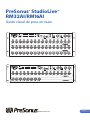 1
1
-
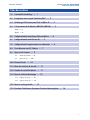 2
2
-
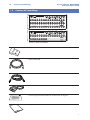 3
3
-
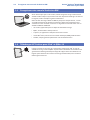 4
4
-
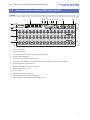 5
5
-
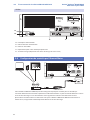 6
6
-
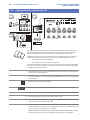 7
7
-
 8
8
-
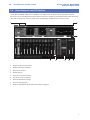 9
9
-
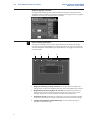 10
10
-
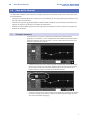 11
11
-
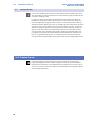 12
12
-
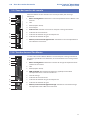 13
13
-
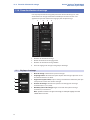 14
14
-
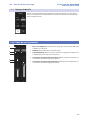 15
15
-
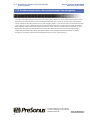 16
16
PRESONUS StudioLive RM32AI Guide de démarrage rapide
- Taper
- Guide de démarrage rapide
- Ce manuel convient également à
Documents connexes
-
PRESONUS StudioLive RM16AI Le manuel du propriétaire
-
PRESONUS StudioLive 16.0.2 Guide de démarrage rapide
-
PRESONUS StudioLive 32SX Manuel utilisateur
-
PRESONUS StudioLive CS18AI Le manuel du propriétaire
-
PRESONUS StudioLive 32SX Manuel utilisateur
-
PRESONUS EarMix 16M Le manuel du propriétaire
-
PRESONUS NSB 8.8 Le manuel du propriétaire
-
PRESONUS StudioLive RML16AI Guide de démarrage rapide
-
PRESONUS StudioLive 16.4.2AI Le manuel du propriétaire
-
PRESONUS AIR15s Le manuel du propriétaire